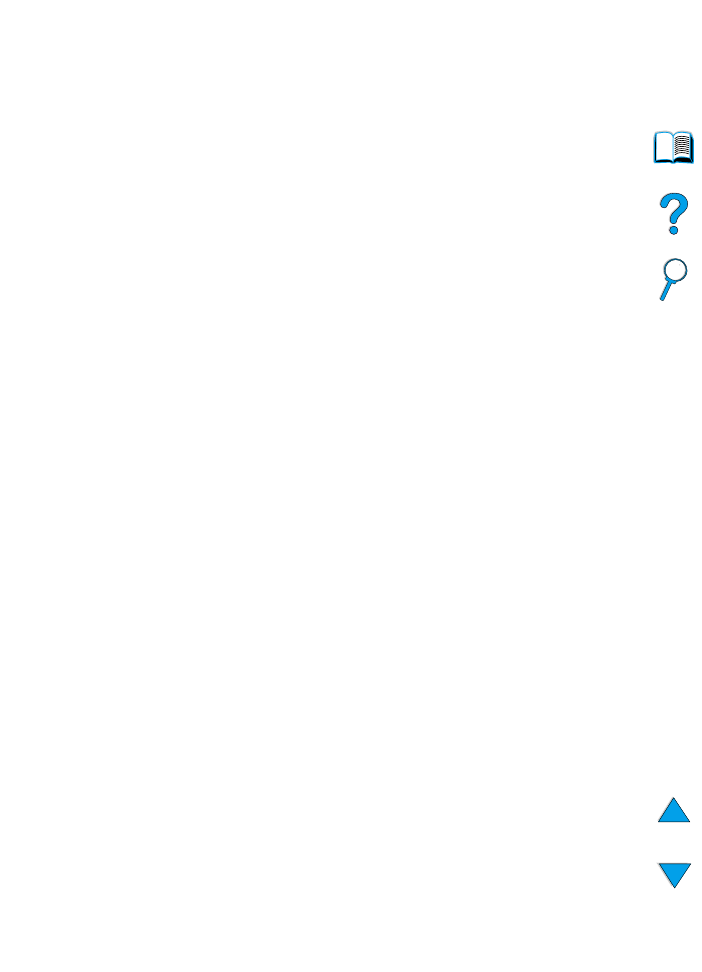
Solución de atascos de papel frecuentes
Si el papel se atasca con frecuencia, pruebe a hacer lo siguiente:
●
Compruebe todas las zonas de atascos de papel (consulte “Eliminación
de los atascos de papel” en la página 102). Quizá haya un fragmento en
alguna parte de la impresora. Incluso un pequeño trozo de papel en la
ruta de la impresora puede provocar atascos persistentes.
●
Si utiliza un dúplexer, compruebe todas las zonas (incluso debajo del
dúplexer).
●
Compruebe que el papel esté debidamente colocado en las bandejas,
que se hayan realizado los tres ajustes y que las bandejas no estén
excesivamente llenas. Asegúrese de que el papel se encuentre debajo
de las lengüetas de las guías. (Consulte las secciones sobre la carga del
papel, empezando por “Carga de la bandeja 1” en la página 48.)
●
Compruebe que todas las bandejas y accesorios para manejo del papel
estén completamente insertados en la impresora. (Si se abre alguna
bandeja durante el proceso de impresión, podría producirse un atasco
de papel.)
●
Compruebe que todas las cubiertas y puertas estén cerradas. (Si se
abre alguna cubierta o puerta durante el proceso de impresión, podría
producirse un atasco de papel.)
●
Dirija el trabajo de impresión a otra bandeja de salida (consulte
“Selección de la bandeja de salida” en la página 46)
●
Quizá las hojas estén adheridas entre sí. Doble la pila de papel para
separar las hojas. No la abra en abanico.
●
Si imprime desde la bandeja 1, reduzca el tamaño de la pila de papel.
●
Si está imprimiendo desde el alimentador de sobres, cerciórese de que
esté cargado correctamente y que los sobres inferiores estén insertados
un poco más que los superiores (consulte “Colocación de los sobres en
el alimentador” en la página 62).
●
Si está imprimiendo en tamaños pequeños, alimente el borde corto
primero (consulte “Instrucciones para imprimir en papel de tamaño
personalizado” en la página 66).
●
Dé la vuelta a la pila de papel en la bandeja. Pruebe asimismo a girar el
papel 180°.
●
Compruebe las características del soporte de impresión que esté
utilizando. Utilice únicamente sustratos que cumplan con las
recomendaciones de HP (consulte “Especificaciones del papel” en la
página 204). Pruebe distintos papeles para ver si el problema
desaparece. No utilice papel irregular, dañado, deformado o arrugado.
●
Revise que las condiciones ambientales para la impresora son las
correctas (consulte “Especificaciones ambientales” en la página 217).
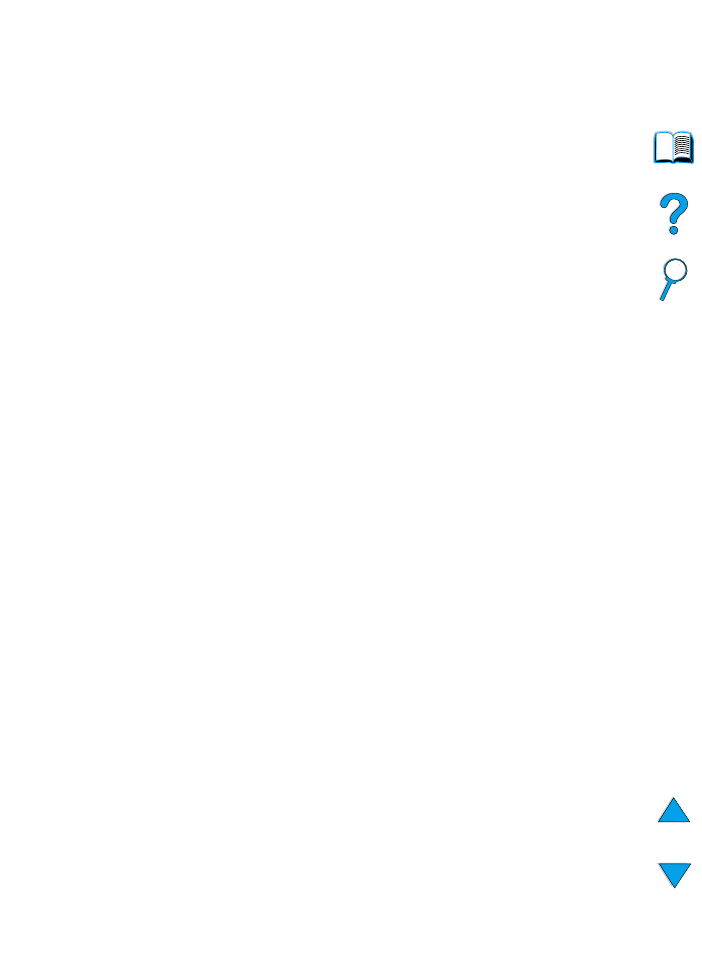
SP
Eliminación de los atascos de papel 117
●
No utilice papel que ya se haya usado en una impresora o fotocopiadora.
●
No imprima en ambos lados de los sobres o transparencias (consulte
“Impresión de sobres” en la página 58 o “Impresión de transparencias”
en la página 65).
●
Imprima sólo en hojas completas de etiquetas y no imprima en las dos
caras de dichas hojas (consulte “Impresión de etiquetas” en la
página 64).
●
Verifique que el suministro eléctrico a la impresora provenga de una
fuente estable y que cumpla con las especificaciones de la impresora
(consulte “Especificaciones eléctricas” en la página 217).
●
Limpie la impresora (consulte “Limpieza de la impresora” en la
página 94).
●
Efectúe el mantenimiento preventivo cuando sea necesario (consulte
“Realización de mantenimiento preventivo” en la página 99).
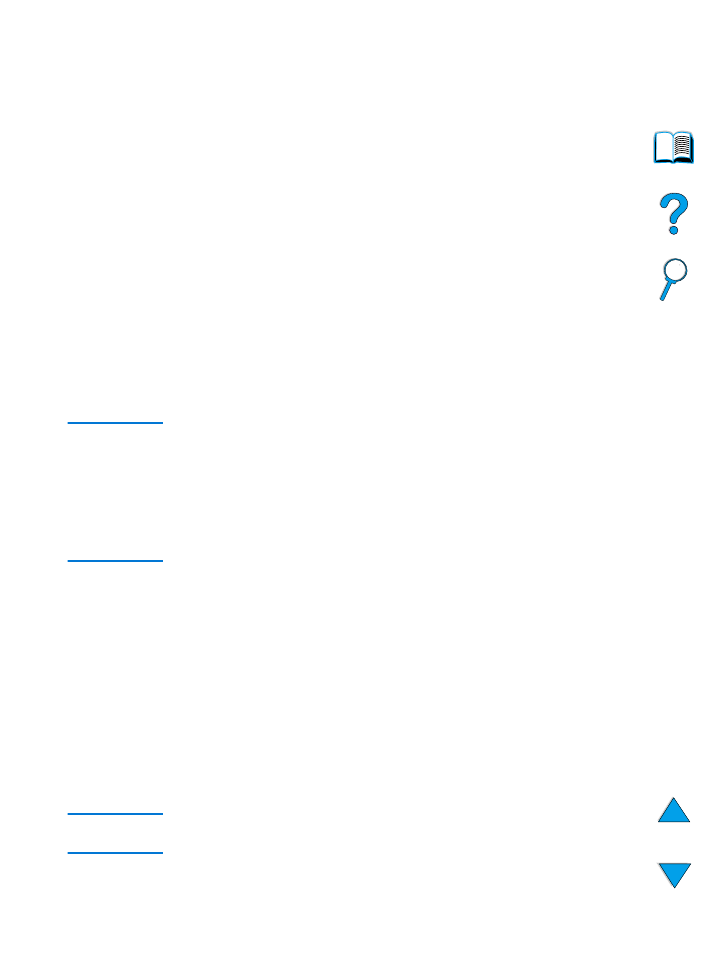
118
Capítulo 4 - Resolución de problemas
SP